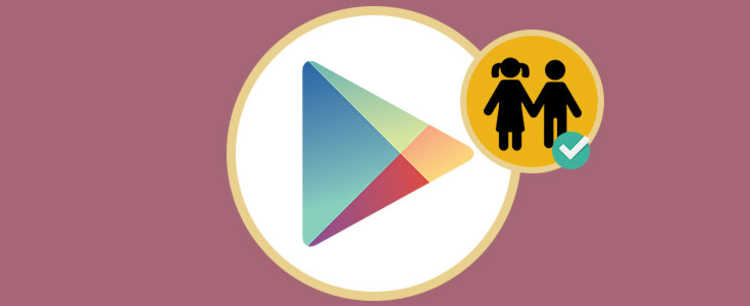
Ved du hvad det er og hvordan det virker? forældrekontrol de Google Play? Den er designet, så børn ikke kan få adgang til programmer, der ikke er egnede til deres alder.
På den måde sikrer du dig, at de små ikke får adgang til upassende indhold. Hvilket kan være meget enkelt for dem. Det er ikke kompliceret at aktivere Android forældrekontrol fra Google Play. Selvom processen ændrer sig afhængigt af barnets alder. Lad os se, hvordan man gør det.
Sådan aktiverer du forældrekontrol af din Android i Google Play
For børn under 13 år
Børn under 13 år er særligt beskyttet på nettet. De må for eksempel ikke have konti på sociale netværk. Selvom vi allerede ved, hvor nemt det er at springe denne regel over.
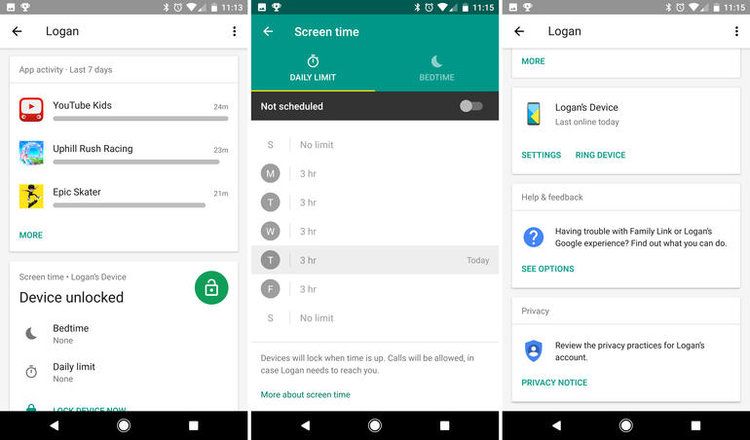
Og af denne grund har Google en specifik applikation for at undgå problemer med dem, Familie Link. Trinene til at udføre forældrekontrol er som følger:
- Gå til Family Link-appen.
- Vælg dit barns Google-konto.
- I afsnittet "Indstillinger" skal du trykke på Administrer indstillinger > Google Play kontrol.
- Klik på den type indhold, du vil filtrere.
- Vælg, hvordan du vil filtrere indhold eller begrænse adgangen.
Har du ikke Family Link installeret på din smartphone? Du skal vide, at det ligesom de fleste Google-apps er helt gratis. Og den er kompatibel med næsten alle Android-telefonmodeller. Du kan downloade den direkte fra følgende link:
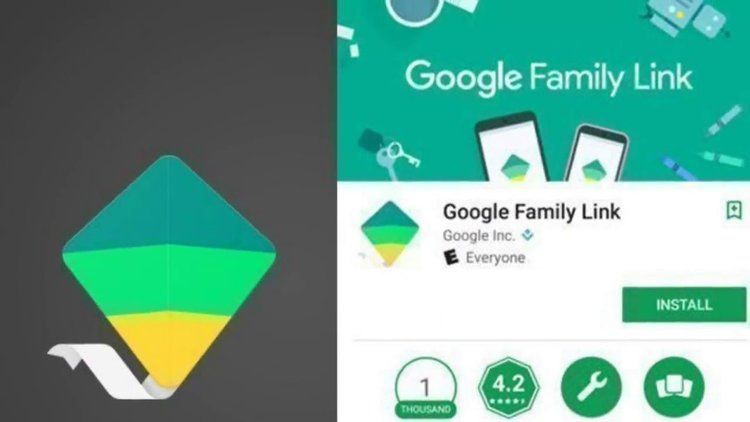
For børn over 13 år
- Åbn appen Play Butik på den enhed, du vil have forældrekontrol på.
- I øverste venstre hjørne skal du gå til Menu > indstillinger > forældrekontrol.
- Activa funktionen "Forældrekontrol".
- Opret en hemmelig pinkode for at forhindre enhver anden bruger i at ændre dine forældrekontrolindstillinger. Hvis du konfigurerer denne funktion på dit barns enhed, skal du vælge en pinkode, de ikke kender.
- Tryk på den type indhold, du ikke ønsker, at de skal kunne se.
- Vælg, hvordan du vil filtrere indhold eller begrænse adgangen.

Du kan også være interesseret i ca android forældrekontrol:
- Tricks, så din mobil passer til børn, og at de ikke kan se, hvad de ikke skal
- Sådan aktiverer du min Android-enhed Børnetilstand?
- Sådan konfigurerer du en mobil til at blive brugt af niños
Hvad præcist gør Android forældrekontrol?
Forældrekontrol på din Android giver dig mulighed for at have kontrol over indholdet i Google Play. Dem som et barn kan få adgang til. Selvom vi taler om Google Play, kommer download af applikationer automatisk til at tænke på. Du kan også kontrollere adgangen til andet indhold, såsom musik eller film. Applikationen vil ikke tillade mindreårige at indtaste indhold, som vi har blokeret.
Normalt har indholdet, som vi kan finde i Google Store, en klassificering. Når du konfigurerer forældrekontrol for børnVi vil huske én ting. Klassificeringen, som vi ikke vil give tilladelse til til vores børn. På denne måde beskytter vi dem mod upassende indhold.
Hvis du vil fortælle os om din oplevelse med denne type kontrol, inviterer vi dig til at gøre det i kommentarfeltet nederst på siden.